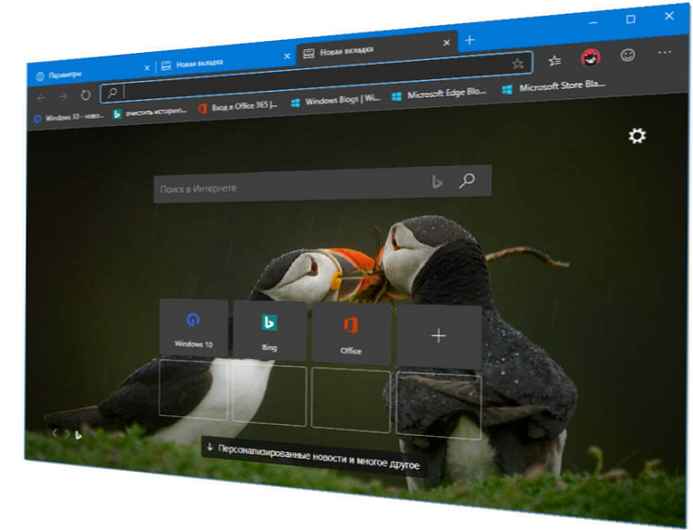
Microsoft Edge nedávno přešel na nový renderovací engine, známý open source projekt Blink, který se používá ve většině populárních prohlížečů. Prohlížeč je nyní kompatibilní s Google Chrome a podporuje jeho rozšíření. Dnes se podíváme, jak povolit nebo zakázat panel oblíbených položek v aplikaci Microsoft Edge..
Panel oblíbených položek je speciální panel nástrojů, který obsahuje záložky webových stránek, které jste si zaregistrovali. To vám umožní přejít na jednu z nich jediným kliknutím myši, aniž byste museli otevírat další nabídky nebo konfigurační stránky. Ve výchozím nastavení se panel oblíbených položek zobrazuje pouze na nových kartách. Můžete jej nakonfigurovat tak, aby se vždy zobrazoval nebo úplně zakázal. Tady je jak.
Povolení nebo zakázání panelu oblíbených položek v aplikaci Microsoft Edge Chromium,
Krok 1: Otevřete Microsoft Edge.
Krok 2: Otevřete libovolný web nebo novou kartu..
Krok 3: Stiskněte Ctrl + Shift + B. Tím se zapne panel oblíbených položek..
Pokud panel Oblíbené nebyl viditelný (tj. Byl deaktivován nebo nakonfigurován tak, aby se zobrazoval pouze na nových kartách), zapne se kombinace kláves. Při opětovném stisknutí se skryje (deaktivováno).

Existují i jiné způsoby, jak povolit panel oblíbených položek v aplikaci Microsoft Edge Chromium. Pojďme se na ně podívat.
První metoda funguje, pouze pokud je na obrazovce zobrazen panel oblíbených položek.
Krok 1: Otevřete Microsoft Edge. Pokud uvidíte panel oblíbených položek, klepněte na něj pravým tlačítkem.
Krok 2: Vyberte z kontextové nabídky Zobrazit oblíbený panel.
Krok 3: V podnabídce vyberte podle svých preferencí. „Vždy“, Nikdy nebo „Pouze na nových kartách“.

V nabídce aplikace je také možnost, která umožňuje přizpůsobit vzhled panelu oblíbených položek. Tady je jak.
Povolte panel oblíbených položek v Microsoft Edge Chromium pomocí nabídky oblíbených položek
Krok 1: Otevřete prohlížeč Edge Chromium.
Krok 2: Stiskněte tlačítko nabídky ... tři tečky v pravém horním rohu.
Krok 3: V nabídce vyberte Oblíbené → Zobrazit panel oblíbených položek a vyberte "Vždy", "Nikdy" nebo "Pouze na nových kartách “.

Všechny.
Nakonec v nastavení aplikace je možnost, kterou lze použít ke konfiguraci zobrazení panelu oblíbených položek.
Pomocí voleb prohlížeče povolte nebo zakažte panel oblíbených položek v Edge Chromium
Krok 1: Otevřete Microsoft Edge Chromium
Krok 2: Stiskněte tlačítko nabídky ... tři tečky v pravém horním rohu a vyberte "Možnosti".

Krok 3: Vlevo, přejděte na kartu "Vzhled".
Krok 4: Přímo v řadě Zobrazit oblíbený panel vyberte "Vždy", "Nikdy" nebo „Pouze na nových kartách“.

Udělal jsi všechno.
Možná vás bude zajímat:
Microsoft Edge Chromium Export oblíbených do souboru HTML.
Jak povolit přísný zákaz sledování režimu InPrivate v aplikaci Microsoft Edge.
Microsoft Edge získává v systému Windows 10 novou funkci zabezpečení.
Stáhněte si Edge (Chromium) Beta, Dev a Canary pro Windows 10
Jak používat převod textu na řeč v Microsoft Edge Chormium.
Microsoft Edge Chromium získává plně funkční IE
Stáhněte si Microsoft Edge pro Windows 7 a Windows 8 / 8.1
Jak změnit výchozí vyhledávač v prohlížeči Edge na základě prohlížeče Chromium.











